Win10在此处打开powershell改成cmd命令提示符教程
时间:2019-10-11 14:36:56 作者:无名 浏览量:52
大家好,小编是个电脑控,喜欢研究各种装软件,在这个网络时代,生活各个方面充满了高科技,电脑和手机已经成为了生活和工作的必须品,我们已经离不开他手机和电脑,就像习惯了黑暗有电灯,突然没了电,就再也习惯不了,上次小编在看一档科技节目的时候,就说了电脑和手机已经成为了一种趋势,一种推动人类进步,往更智能更科技的时代迈进,那么小编不禁有点惶恐,未来的人类是个什么样?其中就有相关文章预测人类以后会是个什么样,但无论怎么样,小编还是觉得,立足应该想着的事,人们对电脑的操作还是不那么熟练,很多东西非专业用起来就会出现一些问题,我们普及了电脑,教育也好,其他行业也罢,对电脑的操作,除非专业的,其他的一旦电脑出现了事故,也维修不了,新的Win10体系逐渐运用Windows PowerShell来代替CMD命令提示符,而原本在文件夹中按下SHIFT然后右键的“在此处翻开命令提示符”也被替换成了“在此处翻开powershell”,假如你用CMD比较多,那么可以按下面小编办法操作把此处翻开powershell改成cmd。
修改办法如下:
1、用“Windows+R”翻开运转窗口输入“regedit”并按回车。或直接在Cortana栏中输入“regedit”,单击翻开注册表管理器;
2、定位到以下位置:
“计算机\HKEY_CLASSES_ROOT\Directory\Background\shell\Powershell\command”
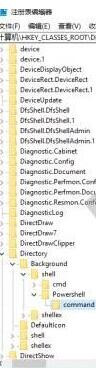
3、在左边command项上点击鼠标右键,选择“权限”,在呈现的窗口中再选择下方的“高档”。
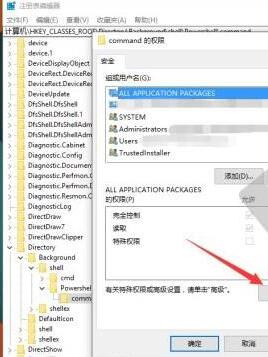
Win10在此处打开powershell改成cmd命令提示符教程图2
4、假如你的一切者为TrustedInstaller,那么首要点击上方“更改”,将当时用户账户名增加进去,例如“[email protected]”(见下方图二),然后点击后方“查看称号”——“确认”。完成后,再在下方将当时用户的权限从读取改为“彻底控制”即可。这样就可以正常修改注册表键值了。

Win10在此处打开powershell改成cmd命令提示符教程图3
5、将右侧默许字符串值改为“cmd.exe /s /k pushd "%V"”,确认保存即可。
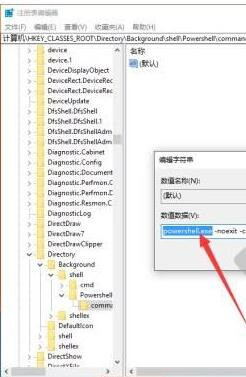
Win10在此处打开powershell改成cmd命令提示符教程图4
6、这样处理之后,在资源管理器空白处按住Shift按键右击鼠标,呈现的选项仍然是“在此处翻开Powershell窗口”,但点击后实际敞开的功能的确已经变成了“在此处翻开命令提示符”。
7、要改回去,只要把以上键值改回以下键值即可,注意不含两侧引号。“powershell.exe -noexit -command Set-Location -literalPath '%V'”
OK,按上面的办法操作就可以把此处翻开powershell改成cmd了,其实Windows PowerShell具有CMD的一切功能,我们渐渐习惯就好了。
Windows10升级助手 3.3.31.185 官方版
- 软件性质:国产软件
- 授权方式:免费版
- 软件语言:简体中文
- 软件大小:3614 KB
- 下载次数:1013 次
- 更新时间:2019/10/10 8:30:46
- 运行平台:WinXP,Win7,Win8,...
- 软件描述:看着周围的电脑都是Windows10系统,觉得非常酷炫;再看看自己的Window... [立即下载]
相关资讯
Win10教程排行
- win10教育版有什么优缺点
- 在win10上需要一个接近linux系统的开发环境...
- win10系统更新后vscode和sublime乱码的修复...
- Win10系统里怎样使用自动化
- Win10优化指南
- 造成电脑系统补丁更新慢的主要原因是?
- win10升级失败怎么办?附更新方法
- Win10中加入了全新的DirectX 12 帧数直升20...
- 小兵一键重装系统如何在线重装系统win10
- 微软Windows 10 19H1快速预览版18348开始更...
最新Win10教程
- Win10在此处打开powershell改成cmd命令提示...
- Win10 1803 KB4503288累积更新(17134.858)下...
- 云下载,云恢复,Win10 20H1中的这个功能真...
- 微软官方Win10主题《山峰之光》
- win10性能模式是什么?怎么开启?
- win10计算器下载快捷键是什么?
- Win10正版密钥大量泄漏,便宜到发紫!
- win10计算器
- 喜大普奔!WIN10系统加入原生GPU温度显示功...
- 微软Windows1019H2将提供更好性能和电池续航...
系统教程分类
更多常用电脑软件
更多同类软件专题











